vmware虚拟机15.5安装教程,VMware虚拟机15.5安装教程,轻松搭建虚拟化环境
- 综合资讯
- 2025-03-30 21:37:19
- 2

VMware虚拟机15.5安装教程,详细指导用户如何轻松搭建虚拟化环境,包括安装步骤和注意事项,适用于需要构建虚拟化平台的用户。...
VMware虚拟机15.5安装教程,详细指导用户如何轻松搭建虚拟化环境,包括安装步骤和注意事项,适用于需要构建虚拟化平台的用户。
随着虚拟化技术的不断发展,VMware作为业界领先的虚拟化软件,被广泛应用于服务器、桌面等领域,本文将为大家详细讲解VMware虚拟机15.5的安装过程,帮助大家轻松搭建虚拟化环境。

图片来源于网络,如有侵权联系删除
安装环境
- 操作系统:Windows 10、Windows 8.1、Windows 7等
- CPU:至少双核处理器
- 内存:至少4GB(建议8GB以上)
- 硬盘:至少20GB空闲空间
- 网络适配器:以太网适配器
安装步骤
下载VMware虚拟机15.5安装包
从VMware官方网站下载VMware虚拟机15.5安装包,根据您的操作系统选择合适的版本,下载完成后,双击运行安装程序。
安装VMware虚拟机15.5
(1)点击“下一步”,阅读许可协议,勾选“I accept the terms in the license agreement”,然后点击“下一步”。
(2)选择安装类型,这里我们选择“典型安装”,然后点击“下一步”。
(3)选择安装位置,默认即可,点击“下一步”。
(4)选择要安装的组件,默认即可,点击“下一步”。
(5)开始安装,等待片刻。
(6)安装完成后,点击“完成”。
配置虚拟机
(1)打开VMware虚拟机15.5,点击“创建新的虚拟机”。
(2)选择“自定义(高级)”,点击“下一步”。
(3)选择“典型配置”,点击“下一步”。
(4)选择操作系统,这里以Windows 10为例,点击“下一步”。
(5)选择版本,这里选择“Windows 10(64位)”,点击“下一步”。
(6)指定虚拟机名称和安装位置,这里我们命名为“Windows 10”,点击“下一步”。
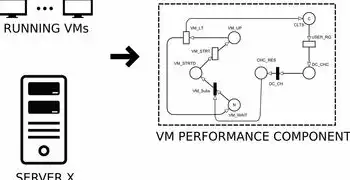
图片来源于网络,如有侵权联系删除
(7)设置虚拟机内存,建议分配8GB以上,点击“下一步”。
(8)创建虚拟硬盘,选择“将虚拟硬盘存储为单个文件”,点击“下一步”。
(9)设置虚拟硬盘大小,建议至少50GB,点击“下一步”。
(10)选择文件类型和存储位置,默认即可,点击“下一步”。
(11)完成创建虚拟机,点击“完成”。
安装操作系统
(1)打开虚拟机,插入Windows 10安装光盘或ISO镜像文件。
(2)进入BIOS设置,将光驱设置为第一启动设备。
(3)重启虚拟机,进入Windows 10安装界面。
(4)根据提示进行安装,等待片刻。
(5)安装完成后,重启虚拟机。
配置虚拟机网络
(1)打开虚拟机设置,选择“网络适配器”。
(2)选择“桥接模式”,点击“确定”。
(3)重启虚拟机,虚拟机即可连接到宿主机网络。
通过以上步骤,您已经成功安装了VMware虚拟机15.5,并创建了一个Windows 10虚拟机,您可以根据自己的需求,安装相应的应用程序和驱动程序,搭建自己的虚拟化环境,希望本文对您有所帮助!
本文链接:https://www.zhitaoyun.cn/1951521.html

发表评论